水星无线路由器 ip与MAC地址绑定简易方法
- 格式:doc
- 大小:337.00 KB
- 文档页数:2

用水星路由如何连接电脑对于水星路由器的喜好大家都是赞不绝口,设备买回后,怎么连接电脑呢?店铺整理了一些相关资料,供大家参考。
第一、硬件设备的连接设置1、建立局域网连接。
用一根网线连接路由器的LAN口和局域网中的集线器或交换机。
也可以用一根网线将路由器与计算机网卡直接相连。
2、建立广域网连接。
用网线连接路由器和xDSL/CableModem或以太网。
3、连接电源。
连接好电源,路由器将自行启动。
第二、设置网络连接1、计算机IP地址设置。
2、测试与路由器的连通。
在WindowsXP 环境中,点击开始-运行,在随后出现的运行窗口输入“cmd”命令,回车或点击确定。
输入命令:Ping 192.168.1.1,回车。
a)硬件连接是否正确?设备面板上对应局域网端口的LAN状态指示灯(1/2/3/4)和计算机上的网卡灯必须亮。
b)设备的IP地址是否为默认的值192.168.1.1?如果不确定设备是否为默认的IP地址192.168.1.1,可以按照2.2节所述的复位方法,将设备恢复为出厂默认设置。
c)您的计算机的TCP/IP设置是否正确?如果设备的IP地址为192.168.1.1,那么在手动配置计算机IP地址时,必须为192.168.1.x(X 是2到254之间的任意整数)。
第三、mercury无线路由器设置开启IE浏览器程序,在地址栏中输入“http://192.168.1.1”,回车确认后将会看到登录界面,在登录对话框中输用户名和密码(出厂设置默认均为“admin”),单击“确定”按钮。
如果名称和密码正确,浏览器将显示管理员模式的画面,并会弹出一个设置向导的画面(如果没有自动弹出的话,可以单击管理员模式画面左边菜单中的“设置向导”将它激活)。
单击“下一步”,进入上网方式选择页面。
页面显示了最常用的三种上网方式,可以根据自身情况进行选择,然后单击“下一步”。
a.让路由器自动选择上网方式(推荐)如果不清楚上网类型,请选择让路由器自动选择上网方式,路由器会自动判断上网类型,然后跳到相应上网方式的设置页面。

1. 如何进行IP和MAC地址绑定,以防范ARP欺骗?用路由器做地址转换,上网频繁掉线,此时将PC机的网卡禁用一下或将PC机重启一下又可以上网了,并且不能上网时ping PC机的网关不通。
这种情况一般来说,都是中了ARP欺骗病毒,可以通过以下方法进行防范。
方法一:在路由器上静态绑定PC机的IP地址和MAC地址,在PC机上绑定路由器内网口的IP地址和MAC地址。
步骤如下:1) 在路由器上绑定PC机的IP地址和MAC地址,格式如下:[H3C]arp static 192.168.1.2 00e1-7778-9876注意:需要对该网段内的每一个IP都绑定MAC,没有使用的IP地址也需要绑定,可以任意指定其绑定的MAC地址,推荐使用0000-0000-0123等特殊MAC。
2) 在PC机上绑定路由器内网口的IP地址和MAC地址,命令格式如下:arp –s 192.168.1.1 00-0f-e2-21-a0-01方法二:让路由器定时发送免费ARP报文,刷新PC机的ARP表项进入路由器相应的内网接口,配置如下命令:[H3C-Ethernet1/0]arp send-gratuitous-arp 1方法三:ARP固化可以在全局视图和接口视图下配置ARP固化功能,使动态ARP转化为固定ARP,有效防范ARP 攻击。
固化ARP有三种方式:1) 全局视图下配置动态ARP固化[H3C] arp fixup2) 接口视图下配置动态ARP固化[H3C] interface ethernet 1/0/0[H3C-Ethernet1/0/0] arp fixup3) 配置指定固化ARP表项的功能[H3C] arp fixed 10.1.0.1 00-11-22【提示】1) PC机重启后,静态配置的arp表项会丢失,需要重新配置,可以在PC机上制作一个.bat 的批处理文件,放到启动项中。
2) arp send-gratuitous-arp 并非所有产品均支持,请查询网站上的配置手册和命令手册,确认您所使用的产品是否支持该功能。

Mercury无线路由与苹果MacBook无线连接的设置方法Mercury无线路由与苹果MacBook无线连接的设置方法许多用户只知道windows操作系统的连接,却不知道苹果MacBook的无线连接怎么操作。
店铺为大家整理了Mercury无线路由与苹果MacBook无线连接的设置方法,供大家参考阅读!Mercury无线路由与苹果MacBook无线连接的设置方法一、无线路由器的设置水星无线路由器的设置相对比较简单,在设置过程中,有两个重要的参数需要记住:SSID:无线基站的名称,本例为“12345678”;加密方式和密钥:本例为“WPA2-PSK”加密,密钥为“12345678”;详细设置过程可以参考产品说明书或参考文档“无线加密(五)――WPA-PSK加密的设置方法及特点”。
二、苹果MacBook的设置STEP1:打开MacBook,选择桌面菜单“Internet Connect”(Internet连接),进入网络连接设置页面。
STEP2:选择“AirPort”,进入WiFi设置页面。
点击“打开AirPort”开启无线开关,搜索无线信号,如下图所示。
STEP3:选择自己的SSID“12345678”,弹出无线密码输入框(若未加密,无线会直接连接成功)。
STEP4:“无线安全性”选择“WPA个人级”(即WPA-PSK/WPA2-PSK),“密码”框中输入无线密钥“12345678”,点击“好”。
当状态显示:已连接到“12345678”,无线连接成功。
STEP5:设置MacBook无线网络参数(这步是可选操作,一般MacBook默认采用DHCP自动获取网络参数。
即上面的操作设置完成之后,MacBook已经连接到网络)。
选择桌面图标“System Preferences”。
在弹出的页面中选择“网络”。
弹出网络连接设置页面,如下图所示,“位置”选择“自动”,“显示”选择“AirPort”,选择“TCP/IP”,即可设置无线网络参数(推荐使用DHCP)。

路由器ip怎么绑定
路由器作为网际互联设备,是连接内部可信网络和外部非信任网络的枢纽节点,路由器系统国际互联网的主要组成部分。
那么你知道路由器ip怎么绑定吗?下面是店铺整理的一些关于路由器ip绑定的相关资料,供你参考。
路由器ip绑定的方法:
在电脑上先设置固定IP地址。
登入路由器,进入”IP与MAC绑定“功能。
可以通过以下两种方式来获得当前IP地址与MAC地址的对应表:IP与MAC扫描:通过扫描地址段,查找已经连接到路由器的MAC与IP对应关系,导入到“静态ARP绑定设置”中。
ARP映射表:通过路由器上的ARP映射表,将表中的MAC与IP 对应关系,导入到“静态ARP绑定设置”中。
回到“静态ARP绑定设置”,显示已经导入的MAC与IP对应关系。
ARP绑定有两种模式:普通和强制,其中普通绑定允许您限制计算机使用IP地址,即MAC与IP地址一一对应;强制绑定允许您限制计算机的上网行为,即如果不绑定就不能上网,并且包含普通绑定的功能。
保存设置
添加新的绑定,点击增加单个条目,在窗口中填入MAC及对应的IP地址,保存后完成绑定。
经过设置后,就可以实现MAC与IP地址的一一对应,如果客户端随意修改了IP地址,将不能上网。
并且未经绑定的设备即使连接入局域网也不能上网。

水星无线路由器 ip与MAC地址绑定简易方法水星无线路由器ip与MAC地址绑定,可以使如果核心交换机事先知道合法用户的IP 地址及其对应的网卡地址,那么可以自动检测IP地址的使用者是否是合法用户,如果合法,正常传输数据,否则阻止数据的转发。
这样就使得非法抢占别人IP地址的机器无法上网,从而保证了合法用户的基本上网权利。
1、打开路由器设置界面,登陆方式,在IE地址栏中输入192.168.1.1或192.168.0.1,输入完成后将会弹出用户名和密码框,初始值为admin。
2、进入路由器WEB管理界面后,点击菜单栏左侧的“IP与MAC绑定”选项,如图所示:
3、在“静态ARP绑定设置”项中,单击“添加单个条目”,如下图所示:
4、勾选“绑定”框,然后在下栏中输入所需绑定的“MAC地址”及“IP地址”,点击保存。
(MAC地址是由48比特/bit长(6字节/byte,1byte=8bits),16进制的数字组成。
如下例所示:
5、设置完成后,点击“IP与MAC绑定”下的“ARP映射表”。
6、如上图所示,表明有三个内网地址(192.168.2.101、102.103)与本机相应MAC地址进行了绑定。
水星无线路由器ip与MAC地址绑定如上就已经解决。
其他路由器如极路由、tp-link 等也可以使用这种方法。
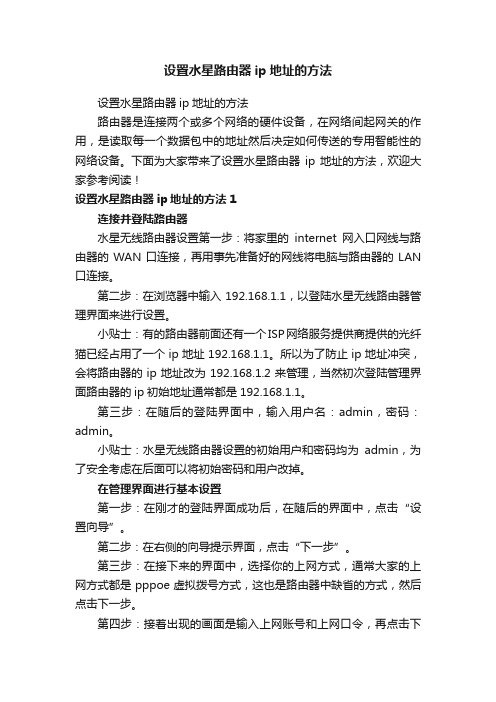
设置水星路由器ip地址的方法设置水星路由器ip地址的方法路由器是连接两个或多个网络的硬件设备,在网络间起网关的作用,是读取每一个数据包中的地址然后决定如何传送的专用智能性的网络设备。
下面为大家带来了设置水星路由器ip地址的方法,欢迎大家参考阅读!设置水星路由器ip地址的方法1连接并登陆路由器水星无线路由器设置第一步:将家里的internet网入口网线与路由器的WAN口连接,再用事先准备好的网线将电脑与路由器的LAN 口连接。
第二步:在浏览器中输入192.168.1.1,以登陆水星无线路由器管理界面来进行设置。
小贴士:有的路由器前面还有一个ISP网络服务提供商提供的光纤猫已经占用了一个ip地址192.168.1.1。
所以为了防止ip地址冲突,会将路由器的ip地址改为192.168.1.2来管理,当然初次登陆管理界面路由器的ip初始地址通常都是192.168.1.1。
第三步:在随后的登陆界面中,输入用户名:admin,密码:admin。
小贴士:水星无线路由器设置的初始用户和密码均为admin,为了安全考虑在后面可以将初始密码和用户改掉。
在管理界面进行基本设置第一步:在刚才的登陆界面成功后,在随后的界面中,点击“设置向导”。
第二步:在右侧的向导提示界面,点击“下一步”。
第三步:在接下来的界面中,选择你的上网方式,通常大家的上网方式都是pppoe虚拟拨号方式,这也是路由器中缺省的方式,然后点击下一步。
第四步:接着出现的画面是输入上网账号和上网口令,再点击下一步,以便于无线路由器在收到上网指令时能够自动拨号上网。
小贴士:上网口令必须两遍都要输一致,否则将无法进入下一界面。
第五步:接着在出现的无线设置界面向导中,修改SSID,因为如果不修改这个SSID,如果周围的邻居也在使用有同样品牌的'无线路由器,将无法分清哪一个是自己的无线路由器。
所以可以在此界面中输入自己个性化的名字以区分无线路由器。
当然还要在下面的无线安全选项中选择WPA—PSK/WPA2—PSK安全模式,并设置密码。
无线路由器设置IP与MAC绑定才能上网,路由器设置
本文演示的无线路由器为TL-WR740N,其他筘版本的路由器,大家只要仔细找找,一般都可以找到类似
的绑定MAC IP地址的此项功能。
第3步:在无线路由器管理界面中找到并单击左侧的“IP与MAC绑定”下面的“静态ARP绑定设置”此项。
电脑互助网注:因为路由器不同,路由器版本不同,可能不完全都是在IP与MAC绑定此项下面,也可能是在安全设置,或路由功能下面。
第4步:在在侧打开的“静态ARP绑定设置”窗口中,单击“增加单个条目”按扭。
第5步:在新出现的窗口中,输入局域网内上网的IP地址及MAC网卡地址并确定。
电脑网注:如果不知道自己电脑的MAC地址可查阅无线网卡/有线网卡查看MAC地址方法
此外,如果想查看局域网内其他用户的mac地址,是一样的查看方法,查看完之后,记下来,并再次按第3第4步所说的方法依次绑定ARP。
如果一个个的去局域网内其他用户查看比较麻烦,可在路由器设置界面左侧中找到流量统计,同样可查看到局域网内正在上网的电脑MAC及IP地址。
此外,还可以直接“IP与MAC绑定”设置下面的“ARP映射表”中直接导入到“静态ARP绑定设置”中。
第6步:在静态ARP绑定设置窗口中,单击ARP绑定右侧中的“启用”,然后单击保存按扭。
第7步:保存完之后,一般就直接生效了,正在上网而又不符合IP与MAC绑定统统都会上不了网,只有符合IP与MAC绑定的电脑才可以上网。
电脑互助网注:也就是MAC是对的,而IP地址也必须设置的和静态ARP绑定设置中相同的IP才可以上网,否则就上不了网。
无线路由器设置静态IP绑定MAC详解网上很多人问水星无线路由器静态IP绑定MAC的设定问题及水星路由器静态IP绑定MAC设置好后出现下面的问题:(解决办法请看该文第二部份,若觉得本文好,请帮忙下载一下,免费的哦,谢谢)将网线插上电脑能够正常上网,但将网线插上路由器用一会就断线,又得将网线直接与电脑连一会儿再插上路由又能上一会儿网。
一、水星无线路由器静态IP绑定MAC的设置1.将水星路由器插上电源,并将网线插入上面写有WAN的那个端口2.点击电脑右下角无线网络连接图标,即图1-1圈住的图标,并出现图1-2的情况。
图1-1图1-23.点击图1-2界面中红圈圈住的图标,并点击“连接”按钮,出现图1-3界面,单击确定,出现1-4界面。
图1-3图1-44.在PIN栏输入路由器底部的PIN栏的数字(一般在最后一行)单击下一步,出现图1-5界面图1-55.注意,图1-5界面比较重要,你可以在网络名称栏输入你想给路由器取的名字,同时点击图1-5界面中红色圈圈住的那个小三角,出现图1-6的界面图1-66.图1-6界面中红圈圈住的就是路由器的密码,你也可以把它改成你自己容易记住的密码,点击下一步,路由器初步设置完成。
7.打开IE浏览器,在地址栏输入192.168.1.1(其它浏览器可能为192.168.0.1)回车,出现图1-7界面:图1-78.在图1-7界面的用户名栏输入admin,密码栏输入admin回车,进入图1-8界面。
图1-89:在图1-8设置界面,点击左边的“网络参数”-“WAN口设置”,出现图1-9界面图1-910.在图1-9红圈圈住的地方选择静态IP,并把你的IP地址等输入到里面,点击保存11:继续点击左边栏中的“网络参数”-“MAC地址克隆”会出现图1-10界面,并点击“克隆”按钮,并点击“保存”图1-1012:点击左边栏中的“系统管理”-“重启路由器”13:设置完毕,打开电脑试试能不能上网二、解决文章开头出现的问题可能,很多人按照上面设置后,打开浏览器发现会出现文章开头描述的问题,其实问题出现在这里,我们的电脑,一般会有配置有两个MAC,一个为以太网MAC,另一个为无线网卡MAC,我们一般会IP绑定以太网MAC,而水星路由器默认的是无线网卡MAC(即图1-10中当前PC的MAC,所以我们点击“克隆”时,实际是把无线MAC克隆给了路由器,因而出现文章开头描述的问题。
水星路由器mac地址克隆怎么设置
水星路由器mac地址克隆设置的方法:
1、登录管理界面:打开电脑上的浏览器,在地址栏中输入“192.168.1.1”并按下回车键——>输入“用户名”和“密码”,再点击“确定”。
2、点击“网络参数”——>“mac地址克隆”——>“克隆mac 地址”——>“保存”。
mac地址:是路由器wan口的mac地址,用来连接广域网(internet)所有的;某些地方的isp宽带运营商会绑定用户计算机的mac地址,或者给用户提供一个mac地址,这时需要把isp绑定的计算机的mac地址填写在此处。
当前管理pc的mac地址:即此时与路由器连接的计算机的mac 地址。
恢复出厂mac:单击此按钮,可以恢复mac地址为出厂时的默认值。
克隆mac地址:点击此按钮,可以将当前管理计算机的mac 地址克隆到“mac地址栏”内
注意事项
只有当isp运营商绑定了mac地址的时候,才可以使用mac 地址克隆;如果isp宽带运营商为进行mac地址绑定,则用户无需使用该功能。
绑定:1.进入超级终端。
2.输入sys,回车(从监控模式< >进入配置模式[ ])。
3.输入user-bind static ip-address IP地址 mac-address Mac地址 interface g0/0/接口地址(交换机端口号),回车。
注:这里可以将要绑定的项目一次性全部逐条输入,输入结束后可以用dis cur(此命令只能在监控模式和配置模式下使用)命令进行查询,检查是否有漏掉的项目。
4.输入interface g0/0/接口地址(交换机端口号),回车(进入接口模式)。
注:此时可以用dis this(此命令只能在接口模式使用)命令进行查询,若ip source check user-bind enable和ip source check user-bind check-item ip-address命令已存在的话则可以不用输入。
5.输入ip source check user-bind enable,回车。
6.输入ip source check user-bind check-item ip-address,回车。
7.输入quit,回车(回到配置模式)。
8.输入quit,回车(回到监控模式)。
9.输入save,回车(保存),完成绑定。
注:此时可以用dis cur命令进行查询,检查是否有漏掉的项目。
删除:1.输入sys,回车(从监控模式进入配置模式)。
2.输入undo user-bind static IP地址,回车。
注:此处一定要加上需要删除绑定的IP地址,否则将会把之前输入的全部IP绑定信息全部删除。
3.输入undo ip source check user-bind enable,回车。
4.输入undo ip source check user-bind check-item ip-address,回车,完成删除。
水星无线路由器 ip与MAC地址绑定简易方法水星无线路由器ip与MAC地址绑定,可以使如果核心交换机事先知道合法用户的IP 地址及其对应的网卡地址,那么可以自动检测IP地址的使用者是否是合法用户,如果合法,正常传输数据,否则阻止数据的转发。
这样就使得非法抢占别人IP地址的机器无法上网,从而保证了合法用户的基本上网权利。
1、打开路由器设置界面,登陆方式,在IE地址栏中输入192.168.1.1或192.168.0.1,输入完成后将会弹出用户名和密码框,初始值为admin。
2、进入路由器WEB管理界面后,点击菜单栏左侧的“IP与MAC绑定”选项,如图所示:
3、在“静态ARP绑定设置”项中,单击“添加单个条目”,如下图所示:
4、勾选“绑定”框,然后在下栏中输入所需绑定的“MAC地址”及“IP地址”,点击保存。
(MAC地址是由48比特/bit长(6字节/byte,1byte=8bits),16进制的数字组成。
如下例所示:
5、设置完成后,点击“IP与MAC绑定”下的“ARP映射表”。
6、如上图所示,表明有三个内网地址(192.168.2.101、102.103)与本机相应MAC地址进行了绑定。
水星无线路由器ip与MAC地址绑定如上就已经解决。
其他路由器如极路由、tp-link 等也可以使用这种方法。